XAMPP安装Windows10
下载XAMPP
https://sourceforge.net/projects/xampp/files/
我下载的是XAMPP 7.4.3

之后直接双击安装,尽量不要装在C盘,一直点下一步就好了
安装完成后会有这样的界面(XAMPP控制面板窗口)(Apache和MySQL之前有写安装教程)

点击“Apache”的“Config”键选择“Apache(httpd.conf)”,打开配置文件
找到Listen80改为8000保存关闭
我之前安装的Apache的端口改的是8080,查了一下8005、80009、8080端口会被Tomcat占用,所以我改成了8000
按照当初改Apache端口的方法把端口改成8000
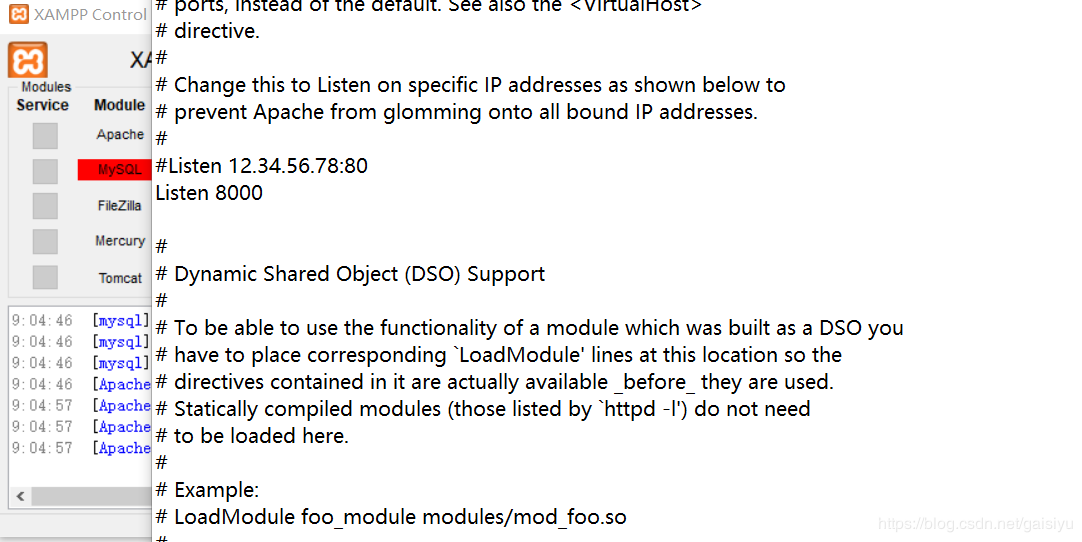
之后点击“MySQL”的“Config”键选择“my.ini”,打开配置文件
找到【client】可以设置客户端连接的密码和端口
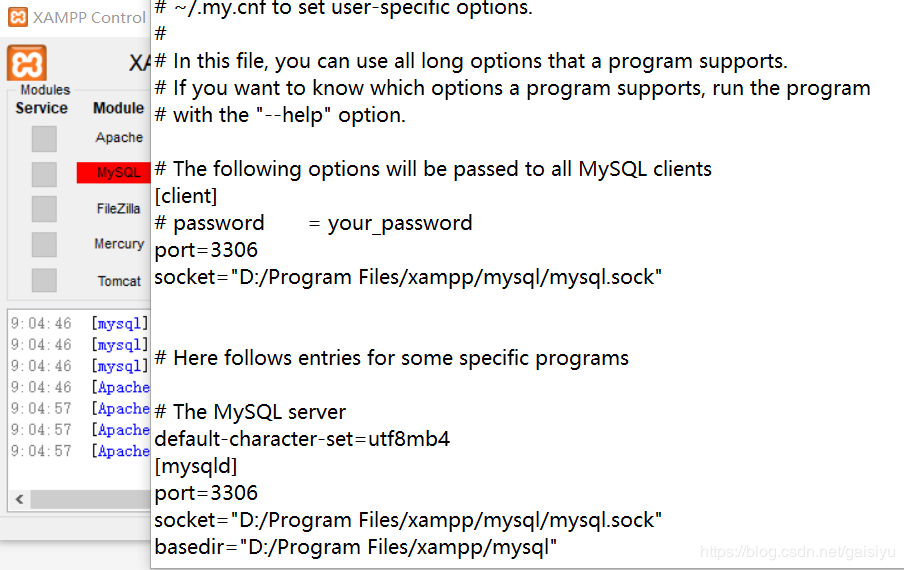
开启Apache和MySQL
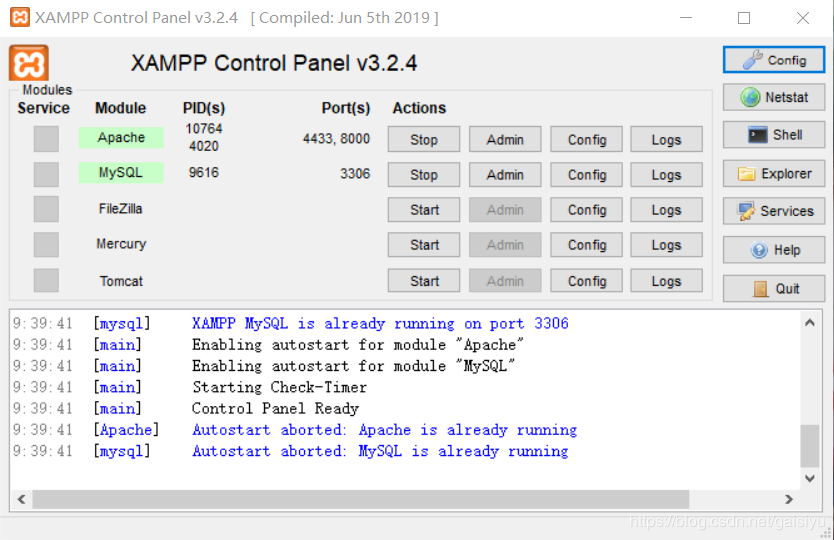
如果Apache不能开启,说明默认443端口被占用,点击“Apache”的“Config”键选择“Apache(httpd-ssl.conf)”,打开配置文件
找到Listen 443
改为4433
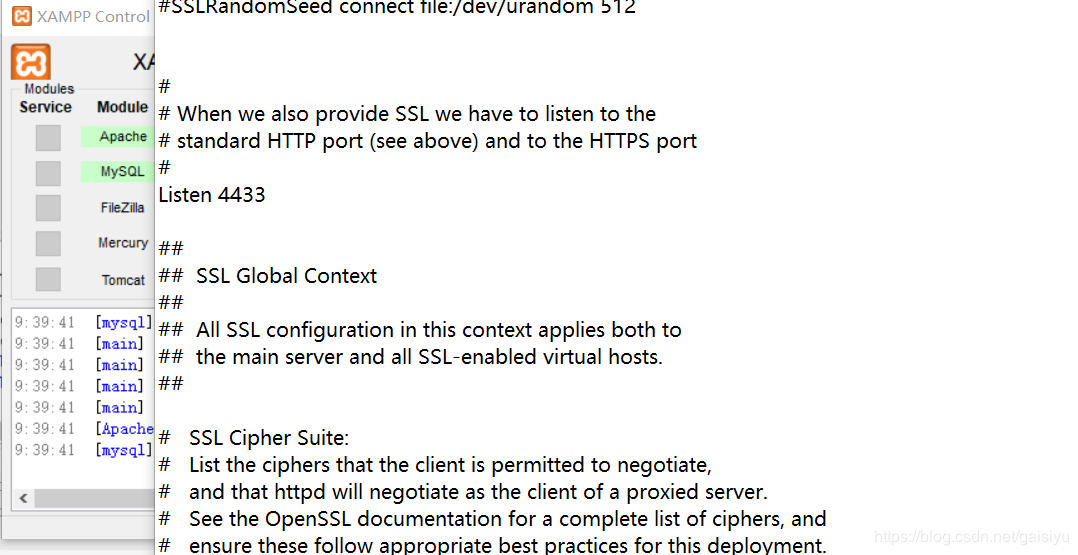
然后再启动
如果MySQL无法启动说明安装XAMPP前安装了MySQL服务器,并且添加到了Windows服务器中
以管理员身份启动命令提示符运行
sc puery mysql
能看到MySQL服务器存在
如果
STSTE : 1 STOPPED
则可以直接运行
sc delete mysql
来删除服务器
如果是
STSTE : 1 RUNNING
则先停掉MySQL运行
net stop mysql
之后再通过 sc delete mysql 命令删除MySQL服务器
之后通过 sc puery mysql 命令检查一下是否删除
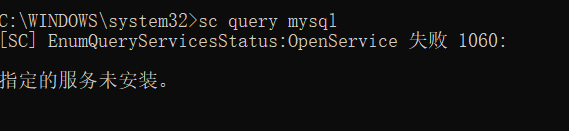
之后就可以启动MySQL了,如果不可以,先关掉XAMPP再开启
D:\Program Files\xampp 先打开第一个再打开第三个

最后打开浏览器输入
http://127.0.0.1:8000
出现如下界面则成功
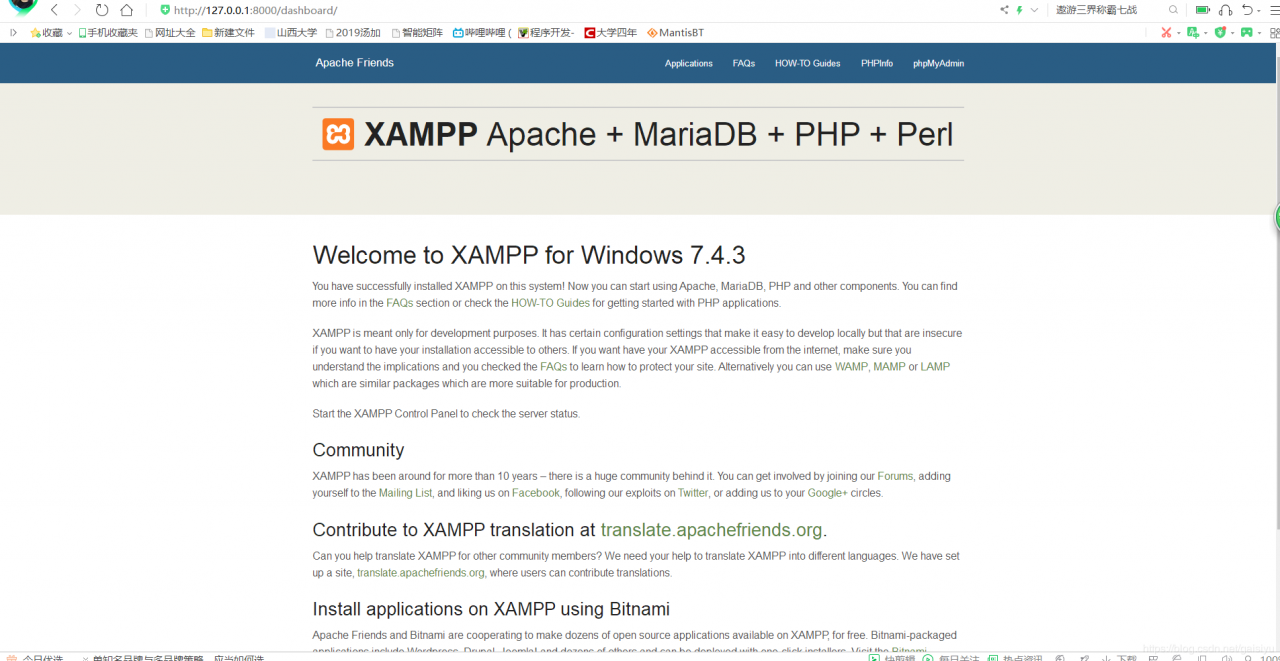
作者:高思语